
Как да виждам снимките си в облака: Кратко ръководство, за да го постигнете успешно
Добре известно е, че за всички среден потребител на смартфон и на мобилно устройство, голяма част от информацията, която обикновено се счита за ценна от първа степен, обикновено е негова телефонни данни за контакт, имейли и приложения за незабавни съобщения.
И тогава, във второто ниво на важност обикновено са техните видеоклипове, изображения и снимки, лични, семейни, работа и бизнес. Следователно и за двата типа дейности има собствени инструменти и приложения на трети страни, които позволяват, гарантират и улесняват архивирането на такава ценна информация и файлове. Като най-честият случай за видеоклипове, изображения и видеоклипове на мобилни телефони с Android, използването на родното приложение на Google Photos. И за да сме наясно с това, днес ви предлагаме това страхотно кратко ръководство, в случай че някога се чудите: „Как мога да видя снимките си в облака с помощта на Google Photos?“.

Което също ни се струва нещо много подходящо, за да продължим да допълваме нашите предишни публикации за Google Photos и къде сме го споменали. Тъй като без съмнение е един от най-добрите медийни приложения на google и екосистемата Android, която също може да се използва безплатно.
Google Фото е приложение за галерия, редактор на снимки и архивиране, което е предварително инсталирано на почти всеки телефон с Android. Разбира се, можете да го използвате и от вашите устройства с iOS или компютър, независимо от операционната система, която използвате. По същия начин приложението се използва за обмен на снимки и видеоклипове с контакти, които имат акаунт в Google.


Кратко ръководство, за да разбера как мога да виждам снимките си в облака
Как да виждам снимките си в облака с Google Photos: Стъпки за постигане на това
Навлизайки в материята и отивайки директно към целта на днешната тема, необходимите стъпки за запознаване Как мога да видя снимките си в облака? използване на Google Photos са както следва:
Използвайте Google Photos от мобилно устройство
- Ако приемем, че вече имаме инсталирано приложението Google Photos, първата ни логична стъпка е да щракнем върху иконата на приложението, или чрез неговата икона, налична на някои от екраните на работния плот на мобилни устройства, или неговата икона в менюто Приложения.
- След това в следващия прозорец, който ще стане основният екран на приложението, ще имаме изглед на раздел, както следва:
Секции
- Горен и хоризонтален участък: Съставен от въртележка, конфигурирана автоматично с нашите снимки, които вече са съхранени в облака на Google, под привличащи вниманието заглавия, като например: Представени снимки, Видеоклипове на спомени, X години по-късно, Спомняне на момента, Акцент на ден, Акцент на ден, между другото.
- Долен и вертикален участък: Съставен от въртележка, конфигурирана автоматично със същите снимки, които сте виждали преди, но подредени в хронологичен ред. Например: днес, вчера, тази седмица, ден X, месец X.
Както може да се види и провери на следните изображения:

Използвайте Google Photos от вашия компютър
- Без значение каква операционна система и уеб браузър използваме, просто трябва да отидем на уеб приложение на Google Фото.
- И тогава ще бъдем в неговия уеб интерфейс, където можем да имаме достъп до различните му секции и функционалности, като например:
Секции
- Панел със секции вдясно: Това е панел, който съдържа следните раздели, Снимки (Основен изглед), Изследване (за намиране на снимки и изображения, където хора, документи и неща изглеждат предварително идентифицирани от AI на Google), Споделено (за преглед на мултимедийното съдържание, което е споделено с трети страни) и Библиотеката.
- Лява хронологична лента за превъртане: Тази лента е разделена на периоди от време, за да улесни бързото намиране на период от време и следователно преглед на снимките, направени през този период.
Както може да се види и провери на следното изображение:

Освен това е важно да се отбележи, че както от мобилното приложение, така и от уеб приложението Можем не само да виждаме снимките, които сме съхранили в облака. Ние също можем да ги споделите с трети страни чрез Google Photos с връзки, Facebook, Twitter и други приложения за социални мрежи и незабавни съобщения като WhatsApp и Telegram; в допълнение към редактирайте и ги изтрийте. Всичко според нуждите на потребителя.
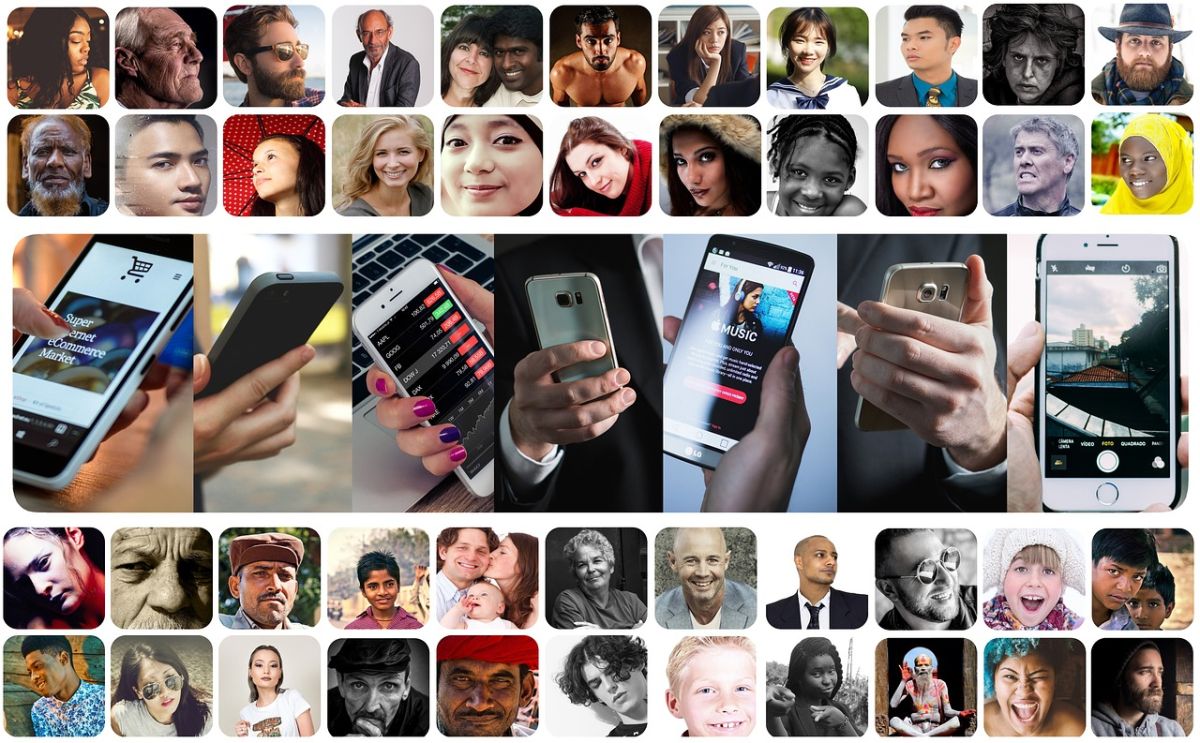
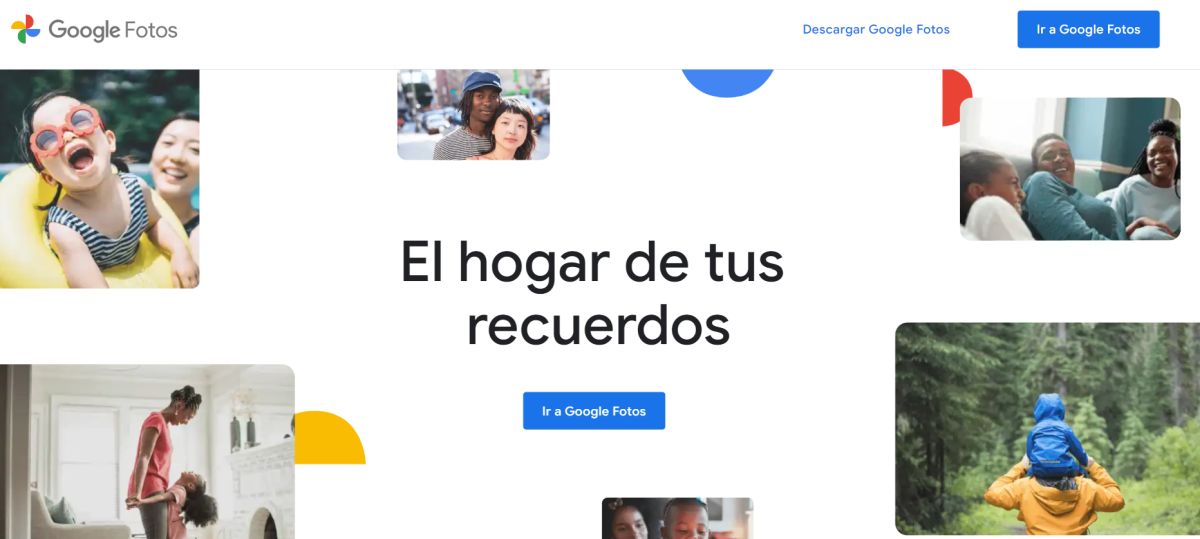
В обобщение е ясно, че въпреки факта, че има много безплатни и ефективни приложения за управление на нашите съкровени и ценни изображения и снимки на нашите различни използвани Android смартфони и мобилни устройства, приложението Google Photos е страхотна първа опция безплатно и много практично универсално решение.
Следователно, докато не получим по-добро решение, което също остава безплатно, универсално и също толкова надеждно, идеалът е да продължим да го използваме, заедно с приложението Google Gallery по подразбиране, така че никога повече да не се питаме: „Как мога успешно да видя снимките си в облака?“. И в случай, че имате повече съмнения по тази тема, съветваме ви, както обикновено, да се задълбочите в нашата тема днес и други, чрез официалната връзка на системата Помощ за Google Снимки.